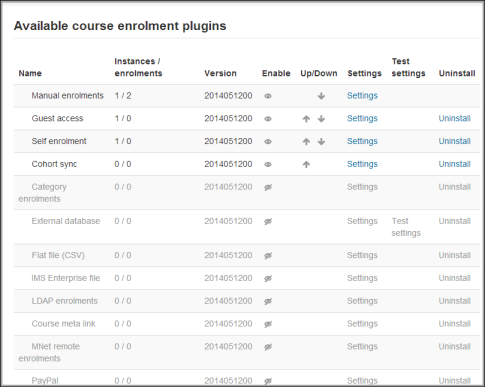「登録プラグイン」の版間の差分
提供:MoodleDocs
Toshihiro KITA (トーク | 投稿記録) (ページの作成:「{{登録}} Moodleは、 ''登録プラグイン''と呼ばれるコース登録を管理するいくつかの方法を提供します。 Image:Manageenrolplugins1.pn...」) |
Toshihiro KITA (トーク | 投稿記録) (→登録機能) |
||
| 21行目: | 21行目: | ||
* [[Capabilities/enrol/category:synchronised|コースの登録と同期された役割の割り当て]] | * [[Capabilities/enrol/category:synchronised|コースの登録と同期された役割の割り当て]] | ||
コーホート同期: | |||
* [[Capabilities/enrol/cohort:config| | * [[Capabilities/enrol/cohort:config|コーホートインスタンスを構成する]] | ||
ゲストアクセス: | ゲストアクセス: | ||
| 55行目: | 55行目: | ||
コース: | コース: | ||
* [[Capabilities/moodle/course:enrolconfig|コースにインスタンスを登録する構成]] | * [[Capabilities/moodle/course:enrolconfig|コースにインスタンスを登録する構成]] | ||
* [[Capabilities/moodle/course:enrolreview|コース登録の確認]] | * [[Capabilities/moodle/course:enrolreview|コース登録の確認]] | ||
==こちらもご覧ください== | ==こちらもご覧ください== | ||
2020年7月28日 (火) 05:55時点における版
Moodleは、 登録プラグインと呼ばれるコース登録を管理するいくつかの方法を提供します。
登録方法の設定
登録方法を設定するには:
- 管理 > サイト管理 > プラグイン > 登録 > 登録プラグイン管理クリックします。
- 選択した登録プラグインの反対側にある有効にするチェックボックスをクリックします。必要に応じて、複数の登録方法を選択できます。たとえば、学生が支払う必要のあるコースと無料のコースがある場合は、PayPalと自己登録を使用できます。
- 「変更を保存」ボタンをクリックします。
- 選択した登録プラグインの反対側の設定リンクをクリックします。
- 必要な設定を行い、[変更を保存]ボタンをクリックします。
- 有効にしたすべてのプラグインを編集するまで繰り返します。
登録プラグインを適用する順序を設定できます。これは一部のプラグインにとって重要な場合があります。また、コース登録ページの登録オプションの順序にも影響します。
登録機能
カテゴリー登録:
コーホート同期:
ゲストアクセス:
LDAP登録:
手動登録:
コースのメタリンク:
PayPal:
自己登録:
コース:
こちらもご覧ください
- 登録解除
- 登録に関するよくある質問
- Moodle Enrollment Pluginsフォーラムの使用